Jak sformatować pendrive ' a przez wiersz polecenia i jakie są sposoby?
Wymienne USB-flash-dysk trzeba sformatować dość często, i to nie tylko dla całkowitego oczyszczenia ich z dostępnych informacji, ale i do tworzenia bootowalnych nośników lub w przypadku uszkodzenia systemu plików z powodu jakiejś awarii. I nie zawsze wbudowane narzędzia systemu Windows-systemy mogą poradzić sobie z takim zadaniem. Dlatego pytanie o to, jak sformatować pendrive ' a przez wiersz polecenia Windows 7, wcześniejszych lub późniejszych wersji, staje się bardzo istotne. W tym przypadku można zaoferować użytkownikom trzy główne warianty działań, z których dwa są bardzo podobne do siebie.
Podstawowe problemy przy formatowaniu pendrive w systemie Windows
Najczęstszym problemem, z którym spotykają się użytkownicy systemu Windows podczas próby formatowania nośnika wymiennego, polega na tym, że proces jak najpierw uruchamia się, ale do końca to nie dochodzi.
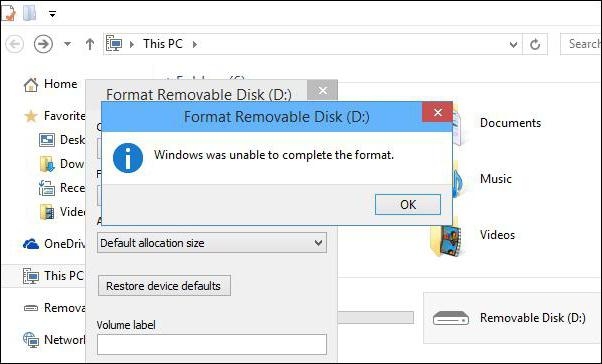
Nawet po wybraniu wszystkich ustawień fabrycznych system informuje, że system Windows nie może produkować lub zakończyć formatowanie. Dlaczego tak się dzieje? Tak, tylko dlatego, że dysk ma uszkodzenia oprogramowania lub fizycznego charakteru. Jak by nie były dobre systemu Windows, naprawić sytuację standardowymi metodami nie wychodzi.
Dalej będzie problem, jak sformatować pendrive ' a z poziomu wiersza poleceń (Windows 10 będzie stosowana lub XP, nie jest ważne – proponowane metody działają w każdym SYSTEMIE tego typu). Ale najpierw należy wziąć pod uwagę kilka ważnych momentów.
Jaki format wybrać?
Tak Więc, zanim decydować o tym, jak sformatować pendrive ' a z poziomu wiersza poleceń, należy określić typ systemu plików, który będzie na nim zainstalowany po zakończeniu procesu. Ponieważ chodzi właśnie o system Windows dla systemów Linux i Android nie będą rozpatrywane.
Bardziej:
Co to jest Ethernet – główne zalety internetu-sieci
O tym, co to jest Ethernet, okazało się w latach siedemdziesiątych XX wieku. Wynalazł ten typ sieci lokalnej Robert Metcalfe, który pracował w tym czasie na firmy Xerox. W latach 70-tych Metcalf otworzył własną firmę 3com, gdzie zakończyła się opraco...
UAC: wyłączyć lub ułaskawienie
W odległej już od nas w 2006 roku światowa komputerowa opinia publiczna była wstrząsa wyjściem SYSTEMU Windows Vista. Na nowy system od razu runął niesamowity lawinę negatywnych, powód dla którego nadal zostały.Jednym z nich była opcja UAC, wyłączyć ...
Jak dodać muzykę w iTunes: trzy proste sposoby
Telefony komórkowe kilku lat przekształciliśmy się z zwykłego narzędzia komunikacji w gadżety, które zastępują konsole do gier, książki, wideo i odtwarzaczy audio. A jeśli nie tak dawno muzykę można było po prostu pobrać z witryn internetowych i usta...
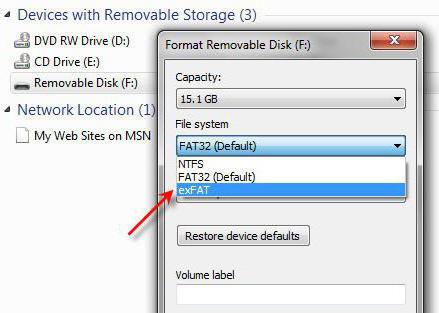
W Ten sposób, pozostaje tylko dwie opcje: albo FAT32 lub NTFS. Co wybrać? Po pierwsze, należy zwrócić uwagę na ilość pamięci pendrive. Jeśli nie przekracza 4 Gb, można użyć systemu plików FAT32. W przypadku większej mapie musiał wybrać system plików NTFS, ponieważ pierwsza odmiana systemu plików duże ilości nie określa. Raczej same urządzenia określa, ale ustawia dla każdego dysku maksymalny rozmiar właśnie na poziomie 4 Gb.
Po drugie, jeśli jest tworzony nośnik startowy dla komputerów, w których zamiast устаревающего BIOS zainstalowany nowy system UEFI, używać NTFS będzie niemożliwe, ponieważ takie systemy format ten nie rozpoznają na początku.
Dalej będzie mowa o tym, jak sformatować pendrive w systemie plików NTFS z poziomu wiersza poleceń lub zastosować podobne działania z wyborem FAT32. Od razu chce się rozczarować wszystkich miłośników najprostszych metod, które są skłonne stosować standardowe polecenie format bez użycia dodatkowych atrybutów: takie podejście okaże się nieskuteczne.
Jak całkowicie sformatować pendrive ' a z poziomu wiersza poleceń za pomocą polecenia format i jej głównych atrybutów?
Teraz bezpośrednio o formatowaniu. Polecenie format dla najprostszego przypadku trzeba zastosować nie tylko z podaniem litery nośnika wymiennego, pod którym jest on zarejestrowany w systemie, ale i dodać dodatkowe atrybuty.
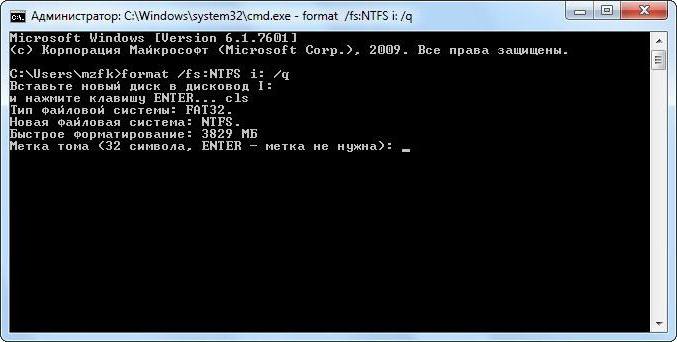
Na Przykład, użytkownik musi sformatować dysk flash usb z poziomu wiersza poleceń w systemie plików FAT32, a sam nośnik w systemie oznaczony literą F. W tym przypadku cały zespół będzie mieć taki widok: format /fs:fat32 F: /q (na zdjęciu powyżej - litera dysku I).
Co oznaczają znaki w tym wierszu? Pierwsza podana polecenie uruchomienia procesu formatowania, druga odpowiada za wybór systemu plików (w tym przypadku FAT32), F – to rozpoznawcza схемного dysku, atrybut «/q» wskazuje, że formatowanie etykiety woluminu (przyszłość nazwa nośnika, który będzie wyświetlany w systemie) nie należy tworzyć i produkować formatowanie można, że tak powiem, na szybko. W przypadku, gdy potrzebna jest system plików NTFS, ona podana w najniższej wierszu zamiast FAT32. Po wpisaniu polecenia system poprosi o włożenie urządzenia do portu, a następnie trzeba nacisnąć klawisz enter i czekać na zakończenie procesu.
Jak sformatować pendrive ' a z poziomu wiersza poleceń z szybkim dodawanie etykiety woluminu
Druga metoda, proponowana do rozpatrzenia, pozwala od razu dodać etykietę woluminu bez użycia dodatkowych poleceń po zakończeniu procesu formatowania.
W tym przypadku problem, jak sformatować pendrive ' a z poziomu wiersza poleceń właśnie w taki sposób został rozwiązany ze względu na to, że zamiast atrybutu «/q» służy atrybut «/v» (skrót od ang. Volume), po której przez dwukropek wskazuje się żądana nazwa nośnika. Sama komenda formatowania też kilka modyfikowane.
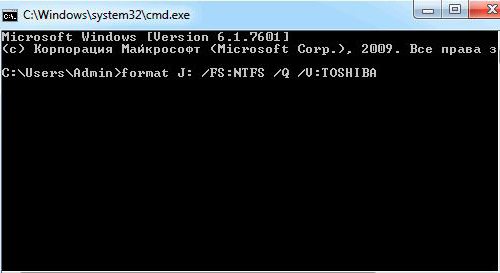
Dla pendrive z ubiegłego przykład polecenie wygląda następująco: format F: /fs:fat32 /v:NAME (w tym przypadku NAME – to zdefiniowana przez użytkownika nazwa; operator ó/q» można zostawić). Dalej – te same czynności, co w pierwszym przykładzie.
Zastosowanie sekwencji diskpart
W Końcu, najdłuższy metodę, która pozwala rozwiązać problem, jak sformatować pendriveprzez wiersz polecenia. I jeśli podczas korzystania z dwóch pierwszych sposobów, które mogą się pojawić błędy, o których będzie można powiedzieć nieco później, to ta metoda zapewnia niemal stuprocentową gwarancję udanego procesu.
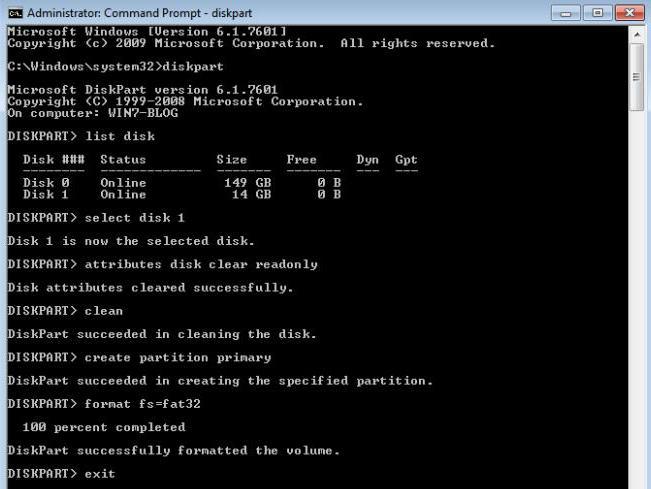
Najpierw w konsoli określone polecenie diskpart, a następnie należy wprowadzić ciąg list disk i wybrać żądane urządzenie (wszystkie partycje są oznaczone cyframi, tak że określić żądany tym można się wielkością). Następnie ciągiem select disk N (N ó numer partycji) jest wybierany pendrive.
Teraz główny etap. W niektórych przypadkach, gdy na nośniku mogą zawierać błędy lub ograniczeń w zakresie stosowanych wobec nich czynności, na początku może być konieczne czyszczenie atrybutu «Tylko do odczytu» zespół attributes disk clear readonly. To pozwoli uniknąć błędów w przyszłości. Po tym, trzeba usunąć nośnik z całej zawartości. Służy do tego polecenie clean.
Dalej na nośniku należy utworzyć partycję podstawową (polecenie create partition primary), a następnie wpisać polecenie formatowania format fs=fat32 lub ntfs) bezpośrednio. To będzie pełne formatowanie. Jeśli chcesz produkować szybkie formatowanie, dodatkowo w pasku po spacji podaje się atrybut quick. Po zakończeniu procesu zastosowanie drużyna wyjścia (exit). Podczas tworzenia nośników startowych na pośrednim etapie dodatkowo wprowadzane są polecenia select partition primary i active.
Co robić, gdy pojawia się błąd formatowania?
Ale podczas formatowania może pojawić się błąd. W szczególności dotyczy to tych przypadków, gdy dysk w systemie ma format RAW, które pojawiły się na skutek jakiejś awarii oprogramowania, który w Windows nie rozpoznaje.
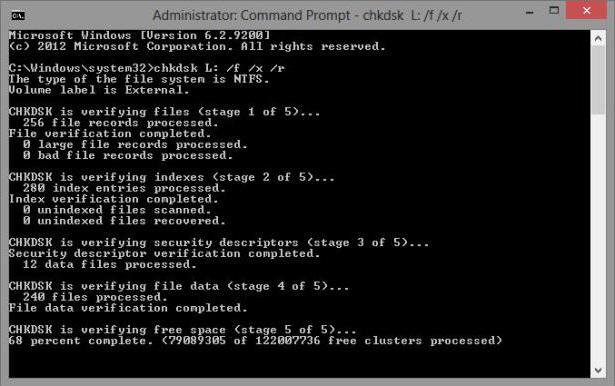
W Celu rozwiązania problemu najpierw można sprawdzić urządzenie z konsoli poleceń, wpisując tam wiersz chkdsk F: /x /f /r, ale można dać pierwszeństwo i specjalnych narzędzi, wśród których palma pierwszeństwa należy do takich pakietów oprogramowania, jak HDD LLF Low Level Format ó formatowanie niskiego poziomu) i R. Saver.
Któtkie podsumowanie
W skrócie podsumować można zauważyć, że dwie pierwsze metody są bardzo proste, ale warto je stosować tylko w przypadku pewności, że nie ma na nośnikach programów awarii i uszkodzeń fizycznych. A oto trzecia metoda jest wyjątkowa i należy używać go obowiązkowo, jeśli po sformatowaniu będzie musiał utworzyć nośnik startowy (nawet przy użyciu najbardziej zaawansowanych aplikacji, na to przeznaczonych), a także dla tych sytuacjach, gdy standardowe formatowanie okazuje się niemożliwe.
Article in other languages:
AR: https://tostpost.com/ar/computers/12958-usb.html

Alin Trodden - autor artykułu, redaktor
"Cześć, jestem Alin Trodden. Piszę teksty, czytam książki, Szukam wrażeń. I nie jestem zły w opowiadaniu ci o tym. Zawsze chętnie biorę udział w ciekawych projektach."
Nowości
Siódma wersja systemu Windows od momentu jej wyjścia przedstawił użytkownikom wiele niespodzianek. Tak, wielu odkryli w systemie (a dokładniej w «Menedżerze urządzeń») sterownik do karty tunelowania Teredo firmy Micros...
Jak sprawdzić kompatybilność płyty głównej i pamięci ram: kilka prostych sposobów
Prawdopodobnie każdy użytkownik nowoczesnego komputera, który próbuje go uaktualnić w celu zwiększenia wydajności poprzez instalację dodatkowych listew ram, wie lub, co najmniej, wie, że jedną tylko zakupem nowego modułu i wstawie...
Jak zrobić statyczny adres IP?
Dzisiaj wielu ludzi w domu jest więcej niż jeden komputer, a kilka i zazwyczaj są one połączone ze sobą w sieć lokalną. Przy tym każdy z nich musi być stały adres IP. To pozwala użytkownikom swobodnie udostępniać pliki, które zost...
Użytkownik komputera, który nie wie, co oznaczają słowa «użycie PROCESORA», w żaden sposób nie kontroluje procesy zachodzące w zainstalowanym systemie operacyjnym. Sens, który stoi za tym terminem, jest dość prosta. Cz...
Pytanie do użytkowników komputerów PC: a wiesz, co to jest defragmentacja dysku?
Ten użytkownik komputera, który posiada urządzeniem jakiś czas, prędzej czy później zmuszony głębiej poznać ich ważną częścią - dyski twarde, na których zainstalowany jest system operacyjny, a także są różne dane. Oprócz potrzeby ...
Nie można skonfigurować Windows update - co robić? Instrukcje, porady
niestety, nawet najnowsze wersje «operacionok» od Microsoft nie zawsze pozwalają poprawnie zainstalować aktualizacje systemu Windows. W zasadzie, jeśli użytkownikowi nie są potrzebne, lub po prostu wyłączone, nic stras...

















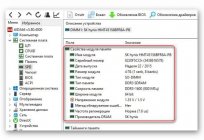
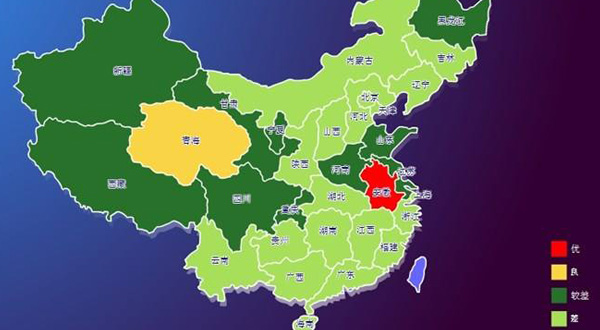



Uwaga (0)
Ten artykuł nie ma komentarzy, bądź pierwszy!